Если вы продвинутый пользователь Android устройства, то явно хотели, или уже меняли частоту и режимы работы процессора через разные утилиты. Но при выборе режима работы процессора возникает вопрос, какой лучше выбрать? В этой статье вы увидите описание режимов работы процессора, и прочитав сможете выбрать себе нужный.
Governor
– диспетчер выбора частоты процессора. Все они находятся в ядре (kernel) и не могут быть добавлены отдельно от ядра. Задача драйвера — устанавливать некоторую оптимальную частоту в пределах выбранного минимума и максимума (scaling_min_freq и scaling_max_freq).
Powersave — Частота всегда равна минимальной. Иногда включают для экономии батареи при низком заряде или выключенном экране.
Performance — Частота всегда равна максимальной. Используют для тестов, получения устойчивых значений в benchmarks, или во время зарядки и подключения к компу. Это более быстрый режим чем закрепление минимальной частоты равной максимальной (в ondemand например), так как не происходит частых запросов на её изменение.
Userspace — Для ручного задания частот, которые не поддерживаются ядром. Не рекомендуется и практически никто не использует.
Ondemand
— Присутствует в большинстве ядер по умолчанию. Через заданные промежутки времени (sampling_rate: ~ 10-20 миллисекунд) проверяет загрузку процессора и при достижении определенного порога (up_threshold ~80%) повышает частоту до максимума пока загрузка процессора не снизится.
Не содержит профилей для выключенного экрана, поэтому его часто устанавливают с powersave.
Conservative
— Подобный предыдущему ondemand но изменение частоты вверх и вниз происходит не скачком а ступенчато (freq_step 5% от максимальной частоты, можно сконфигурировать от 0 до 100, при этом при 0 частота будет фактически заблокирована, а при 100 меняться скачком подобно ondemand). Добавлен ключ минимального порога загрузки процессора down_threshold (20%) при котором частота будет ступенчато снижаться.
По сравнению с ondemand медленнее отклик, но больше экономии батареи.
MinMax
— Адаптация «conservative» и один из самых быстрых, но батарею держит предположительно хуже чем SmartassV2.
Старается минимизировать количество изменений частоты через ограничение частот – только минимум или максимум. Частота снижается и повышается в зависимости от текущей нагрузки и пороговых значений (down_threshold и up_threshold)
Interactive
— Как и предыдущие, выставляет частоту в зависимости от нагрузки, но проверка загрузки наступает не через равные промежутки времени, а в случае выхода из простоя «idle» (+ таймер проверки через 1-2 такта после выхода из простоя). Если процессор загружен на 100% по выходу из простоя и по таймеру, то частота повышается до максимума. Если нет загрузки для повышения до максимума, то диспетчер проверяет как изменилась загрузка с последнего изменения частоты за промежуток времени min_sample_time, выбирая верхнее значение с последнего выхода из простоя для определения новой частоты.
Один параметр настройки — min_sample_time, минимальное количество времени на заданной частоте перед её снижением, по умолчанию 50-80 тыс. миллисекунд.
Режим Interactive быстрее чем Ondemand, и дает больший отклик при ничтожном увеличении потребления.
InteractiveX — Улучшенный Interactive – добавлен профиль низкой частоты при выключенном экране, и также настроен для выхода из этого режима. Меньше расходует батарею чем Interactive.
Smartass / SmartassV2
— Коротко – основан на Interactive но лучше. Полностью переписан interactive, внесены модификации и профили. Вторая версия очень популярна. Скорость рядом с MinMax, трудно сказать кто быстрее. Больше времени проводит на низких частотах для экономии батареи. Встроен профиль сна – частота минимальна при выключенном экране.
Содержит много настроек, основные:
— «идеальная» частота, к которой будет стремиться. Более быстрое изменение до этой частоты, чем выше или ниже её. Для первой версии smartass например «идеальная» может быть задана как 300 (и не выше) во время сна и 500 (и не ниже) при включенном экране. У второй версии больше гибкости, ограничения «не выше» и «не ниже» нет. Если вы слушаете плеер с выключенным экраном то можете найти определенную «идеальную» частоту для этого режима, ниже которой не будет лагов.
— sleep_ideal_freq идеальная частота для сна
— awake_ideal_freq для пробуждения при включении экрана
Smoothass
— От создателя smartass v1-2 Erasmux.
Это измененный smartass v1 для увеличения скорости. Агрессивнее повышение частоты, выше отклик, выше расход батареи.
BrazilianWax — Вроде бы то-же самое что и Smoothass.
SavagedZen — Основан на Smartass. Хорошо сбалансирован по скорости и расходу заряда. Адаптирован к ядру 2.6.29 и процессору 1 GHz.
Scary — Основан на исходниках conservative с добавлением фич smartass. Не очень ясно зачем, так как у conservative медленное изменение частоты, а у smartass одно из самых быстрых.
Для батареи – 1е место InteractiveX, 2-е Smartass, 3-е SavagedZen
Для скорости – 1е место Minmax, 2-е Smartass2, 3-е SavagedZen»
Бурное развитие операционной системы Андроид, автоматически диктует условия и софту, который становится более ориентированным на постоянно совершенствующиеся характеристики мобильных устройств. И вот, ещё недавно шустрый «зверёк» не тянет новую или
Но всё ли так безнадёжно? Может быть, рановато пополнять свою коллекцию бывших смартфонов ещё одним экземпляром? Вот сейчас об этом мы поговорим, и постараемся ответить на вопрос, как разогнать процессор на Андроиде.
Сначала немного теории. Под минимальной частотой процессора нужно понимать такую частоту, при которой OS Android работает в период наименьшей нагрузки или простоя (блокировки). Повышение минимальной частоты целесообразно для ускорения работы простых приложений или интерфейса.
Максимальная частота характерна для функционирования процессора в моменты, требующие высокой нагрузки. Речь идёт о трёхмерных играх с динамичным геймплеем и продвинутой графикой.
Процедура разгона (или оверклогинг) представляет собой увеличение компонента процессора, превышающее штатные режимы, в целях наращивания скорости его работы. Несложно догадаться, что процессор, имеющий в своём арсенале 768 МГц тактовой частоты, показывает скорость раза в полтора большую, чем «мозг» мобильного устройства на 528 МГц. Однако, смартфон, имеющий стандартную частоту процессора 768МГц, будет отличаться от своего собрата, «разогнанного» до таких параметров. Посмотрим, есть ли смысл вообще заморачиваться с оверклокингом.
- Мы получаем дополнительную мощность, в результате которой значительно ускоряется работа устройства, что будет реально ощутимо в игрушках с 3D.
- Аппарат станет более покладистым в работе с софтом, требующим наличие сильного процессора.
- Придётся чаще заряжать аккумулятор.
- Не исключено, что смартфон начнёт греться сильнее.
- Разогнанный процессор будет иметь меньший срок службы.
Ну а теперь, вспомнив народную мудрость, зададимся главным вопросом – а стоит ли овчинка выделки? Думаю, да, и вот почему:
Во-первых, если озаботиться эффективным отводом тепла, то риск вывести из строя процессор будет практически минимальным.
Во-вторых, на уменьшении срока жизни аппарата можно не зацикливаться ввиду того, что он успеет морально устареть, прежде, чем выработает хотя бы половину своего ресурса.
В общем, выбор по любому остаётся за вами, и, если вы сказали твёрдое «ДА», то читаем дальше.
Как разогнать процессор через программу на Android телефоне или планшете
Приступая к оверклокингу, не мешало бы оценить свои возможности, ведь все действия будут совершаться на собственный риск и страх, а неправильные шаги могут вывести устройство из строя, поэтому важно учитывать следующее:
- В целях безопасности наращивание частоты следует проводить плавно, держа под контролем показатели с помощью различных тестов или , в противном случае, при заданном изначально слишком большом значении будет быстро израсходован заряд батареи и, соответственно, увеличена теплоотдача, что приведёт к перегреву процессора.
- Разгонять процессоры с частотой 1 ГГц или выше смысла не имеет, тем более, если они двухядерные.
Важно! Процедура доступна только для устройств, наделённых правами «Суперпользователя» (ROOT), и если они отсутствуют, то до запуска операции разгона.
Так же, зайдя в раздел «Настройки» на своём устройстве, находим пункт «Безопасность», открываем и ставим галочку в поле «Неизвестные источники», что даст возможность скачивать программы не только из Плей Маркета:
Ещё один акцент, который необходимо осветить. Дело в том, что для каждого устройства существует своё кастомное ядро, которое необходимо для разгона процессора, и если в вашем смартфоне его нет, то его нужно будет прошить .
Теперь можно переходить собственно к разгону. Для изменения параметров процессора нужно воспользоваться одной из специальных программ.
Antutu Cpu Master
— хорошее приложение, которое предлагает протестировать бесплатную версию, прежде чем перейти к платной, хотя особой необходимости в этом шаге нет – бюджетный вариант предусматривает все нужные функции. Кроме того, что очень важно, программа имеет встроенный бенчмарк (benchmark) – программку, тестирующую производительность операционной системы.
В основном окне напротив позиции «Scaling» (Масштабирование) жмём кнопку «Ondemand», где в появившемся меню выставляем нужный режим. Неопытному оверклокеру лучше поставить «interactive», что даст возможность системе большую часть времени функционировать на минимальной частоте, и только по мере необходимости запрашивать разгон процессора. Таким образом, вы сможете существенно экономить заряд аккумулятора, а большую мощность получать только в нужный момент. Опытные пользователи могут выбрать «Scheduler». После этого жмём клавишу напротив позиции «Set on boot» (установить при загрузке).

Работать с программой предельно просто: ползунок «Max» при передвижении вправо будет задавать максимальное значение тактовой частоты, что будет актуально для получения наилучшей производительности в играх, а передвижение ползунка «Min» влево понизит частоту, при желании снизить расход батареи во время выполнения несложных задач (перелистывание меню, рабочих столов, пр.).
Ещё раз заострю внимание на том, что увеличивать частоту можно не более чем на 20-25 процентов, т.е. с 1,2 ГГц не стоит прыгать выше 1,5 ГГц.
После произведённых манипуляций перезагружаем смартфон, тогда он возобновит свою работу с сохранёнными настройками.
CPU tuner
CPU tuner — отличная программа для экспериментов, которая при верно выполненной настройке может показывать потрясающие результаты. Кроме профилей и регуляторов в приложении возможно использование триггеров (triggers), позволяющих добиться довольно гибкой настройки частоты с указанием условий, при которых нужно использовать тот или иной профиль. Сам процесс разгона довольно прост, и отдельно его описывать не стоит, поскольку он практически не отличается от действий в Antutu Cpu Master, описанных выше.

По умолчанию, если используется кастомное ядро с возможностью разгона устанавливается только максимальная частота, а все остальные настройки задаются в следующей последовательности: «Settings», затем «System», далее «Allowed CPU frequences (причём, в Khz, нужно через пробел).
В программе есть возможность настраивать все профили, начиная беспроводными интерфейсами, и заканчивая частотой и работой триггеров. CPU tuner будет работать в фоновом режиме, независимо от выбранного профиля, так, как это будет удобно для вас. Требует мизерное количество оперативной памяти и бережно относится к энергопотреблению. Видео
В этой статье я расскажу, как разгон процессора android влияет на вашего зверька. Разгон процессора android: с этим справится даже ребенок, если будет придерживаться четких указаний этой статьи.
Зачастую владельцы Android-смартфонов выражают недовольство производительностью своих девайсов и начинают задумываться о разгоне своего аппарата. Для начала дадим определение самому понятию разгона процессора. Разгоном процессора (overclocking) именуется принудительная работа в нестандартном режиме (в первую очередь это режимы работы при повышении частоты). Подобный разгон будет целесообразным в двух случаях.
Первый случай – это желание пользователя получить максимум отдачи от своего аппарата, при этом затратив на его покупку минимальное количество денежных средств. В подавляющем большинстве подобных случаев такой разгон относят к категории легких. При этом основной целью является стабильная работа смартфона на протяжении достаточно долгого времени, а не получение максимальной рабочей частоты процессора.
Второй случай – это обычный человеческий азарт, желание выжать из аппарата все возможное и невозможное, превзойдя при этом всех и вся и, тем самым самоутвердиться, зачастую лишь в собственных глазах. Перед началом разгона многие задаются вполне резонным вопросом – опасен ли разгон процессора? Для подавляющего большинства случаев при обеспечении эффективного отвода тепла от разогнанного процессора риск выхода процессора из строя является минимальным. Возможно, после разгона немного сократится срок жизни процессора, но подобным уменьшением можно пренебречь в виду того, что процессор скорее морально устареет, чем сможет выработать хотя бы 50 процентов своего ресурса. В процедуре самого разгона процессора Android-смартфона сложного ничего нет, здесь самое главное понимать, что вы делаете и с какой целью.

Конечно, следует предупредить заранее, что неправильные действия при разгоне процессора могут привести к преждевременной поломке оборудования. Поэтому сразу необходимо четко уяснить, что дальнейшая эксплуатация разогнанного смартфона будет осуществляться исключительно на свой страх и риск. Если вы хотите более-менее безопасно разогнать процессор Android-смартфона, то вам следует приступать к наращиванию тактовой частоты процессора плавно, постоянно контролируя показатели с помощью дополнительного программного обеспечения (это могут быть различные тесты, бенчмарки т.п.). То есть вы должны постоянно осуществлять тестирование вашего процессора на стабильность работы. Полностью безопасно можно повысить частоту процессора лишь на незначительную величину. В этом случае риск сведен практически к нулю, как и необходимость подобного разгона. Сразу хотелось бы предупредить о том, что заниматься разгоном процессоров, имеющих частоту 1ГГц и выше смысла нет, тем более, если это процессоры двуядерные.

Как правило, быстродействие процессора обусловлено его архитектурой и заявленной тактовой частотой. В данном обзоре мы попытаемся подробно описать увеличение частоты процессора смартфона. Но в начале вы должны убедиться, что обладаете Root-правами Android. Для того, чтобы осуществить безопасный разгон нам понадобится программа для разгона процессора android. В этой статье мы рассмотрим несколько подобных программных продуктов. Но перед началом разгона, первым делом вам необходимо установить выбранное приложение на свой смартфон. Если вы опытный пользователь Android-смартфонов, то можете описание процесса установки пропустить и сразу приступить к чтению обзора программ для разгона. Для тех же, кто совсем недавно стал обладателем заветного аппарата, полезно будет изучить несколько способов установки программ на смартфоны с Android. Ниже мы рассмотрим два наиболее удобных способа.
Установка приложений при помощи apk файлов
Первый способ является самым простым. Для установки вам следует первым делом разрешить установку приложений из неизвестных источников. Переходите в меню Настройки/Settings -> Приложения/Application Settings и выставляете галочку рядом с пунктом «Неизвестные источники/Unknown Sources» и нажимаете ОК, как показано на рисунке ниже.



После этого копируете apk файл на SD карточку своего аппарата. Произвести установку приложения из apk файла можно при помощи любого файлового менеджера, который обладает подобной функцией. Одним из таких менеджеров может служить ASTRO File Manager или ES File Explorer. Запускаете менеджер файлов, находите apk файл, выбираете его и устанавливаете при помощи стандартного установщика Android. Вся очередность действий продемонстрирована на фото ниже.



Для максимального упрощения процедуры установки приложений через apk файл существует множество специальных программ, называемых «менеджерами приложений». Самым востребованным из них является SlideME Mobentoo App Installer. Этот менеджер способен в автоматическом режиме просканировать SD карту вашего смартфона на наличие apk файлов. Затем с ее помощью вы быстро, буквально в один клик, сможете осуществить установку любого приложения на свой аппарат.



Если же вам по каким либо причинам установка подобных программ не желательна, то вы можете установить приложение при помощи браузера. Для этого необходимо ввести в адресную строку вашего браузера вот такую ссылку:
«content://com.android.htmlfileprovider/sdcard/ИмяФайла.apk»
После этого процесс установки запустится автоматически.
Установка приложений через Android Market
Вторым способом , не менее популярным является установка интересующих вас приложений с помощью программы Market.
Android Market – это официальный каталог с приложениями для Android.
Он включает в себя тысячи самых различных программ на любой вкус. Программу Market можно обнаружить во всех стоковских и модифицированных прошивках Android. Скорее всего эта программа есть и в вашем девайсе.
Особенность операционной системы Android заключается в том, что она сильно интегрирована в сервисы Google. Поэтому Android Market здесь также не является исключением. Следовательно, что бы иметь возможность пользоваться программой Market, вам необходимо иметь учетную запись на Gmail.
Для того, чтобы установить приложение с помощью программы Market вам необходимо для начала его запустить. При первом запуске программа предложит вам принять лицензионное соглашение и заполнить информацию, связанную с аккаунтом в Gmail. После этого у вас появится возможность полноценного использования программы.



Как видим на фото, приложения Android Market удобно структурированы по категориям. Приблизительно так же, как и каталог с приложениями Android. После выбора конкретного приложения, вам всего лишь необходимо нажать кнопку «принять и загрузить», все остальное система сделает в автоматическом режиме.
Основным преимуществом данного способа установки приложений является возможность автоматически отслеживать обновления. Все приложения, которые устанавливались на ваш смартфон при помощи Android Market, обновляются в буквальном смысле при помощи одного нажатия пальцем. Системой производится автоматический поиск и обновление установленных программ. Но этот способ имеет и один существенный недостаток – большое потребление трафика. Поэтому, если у вас не безлимитный интернет, то лучше осуществить установку запрета на использование мобильного GPRS. Сделать это проще простого, переходите в Настройки -> Беспроводные сети -> Мобильная сеть -> и убираете галочку напротив пункта «Передача данных».



Теперь, когда мы разобрались со способами установки приложений, можем переходить к самим программам по разгону процессора. Первой в списке идет SetCPU.
Программа SetCPU помогает изменять частоту процессора по своему усмотрению. К примеру, если вы хотите увеличить время автономной работы смартфона, достаточно уменьшить тактовую частоту в приложении. Также программа обладает огромным количеством профилей и настроек. В дополнение к этому у программы есть целый набор инструментов, способных автоматизировать работу программу. SetCPU способна в автоматическом режиме понижать частоту процессора при уменьшении уровня заряда аккумуляторной батареи. Уровень при этом пользователь задает сам. Также программа может понизить частоту процессора при приближении температуры к верхнему допустимому порогу. Но это далеко не все ее полезные опции. Утилита SetCPU способна повысить производительность смартфона. При создании собственных профилей, она позволяет устанавливать максимальные и минимальные значения частоты процессора, например, во время отключения экрана или подключении зарядного устройства. Не маловажное значение имеет то, чтобы смартфон имел модифицированное ядро. Так как разгон вряд ли получится при наличии стандартного ядра.
После запуска приложения, экран начинает сразу отображать стандартную частоту работы процессора. Верхний ползунок служит для выставления максимального значения частоты процессора, а нижний – минимального. Здесь же вы можете отрегулировать эти крайние значения. В дополнение к этому SetCPU содержит 6 специальных режимов:
- Ondemand – данный режим позволяет процессору работать на заданной низкой частоте и при необходимости перескакивает на максимальную установленную частоту.

- Userspace – в этом режиме контроль за изменением частоты осуществляется самой программой.
- Perfomance –режим, при котором процессор будет постоянно работать на максимально возможной частоте.

- Conservative – при необходимости процессор может осуществлять пошаговый выход на максимальную частоту работы, если нет необходимость, то он будет работать на минимальной нагрузке.

- Powersave – этим режимом осуществляется установка постоянной минимальной частоты для процессора, которая будет неизменной.
- Interactive – при этом выборе, процессор сможет работать на установленной заниженной частоте, а при необходимости сможет увеличить частоту работы до максимального значения пошагово.

Помимо приведенных профилей, программа позволяет применять дополнительные настройки для очень тонкого изменения различных характеристик в работе процессора.
Еще одна очень полезная программа для разгона процессора андроид -Milestone Overclock. В начале нужно закинуть на карту памяти пакет apk с программой. Затем устанавливаем ее одним из способов, приведенных выше. После запуска Milestone Overcloc на экране смартфона должна появиться приблизительно такая картина:

Нажимаете кнопку «Load module». Программа запросит root-права, разрешаете ей воспользоваться ими. Выбираете пункт «Settings» и устанавливает нужное значение. Затем жмете ОК.

Затем передвигаете ползунок к правому краю до значения «custom», как показано на фото внизу.

Ставите галочку на пункте «Autoload on boot», выходите из программы. Теперь можно запускать уже знакомую нам программу SetCpu, в диалоговом окне выбираете Autodetect Speeds Recommended.

Затем передвигая ползунки, можете отредактировать максимальную частоту (во время нагрузки) и минимальную (во время простоя). В принципе вы можете оставлять всё как есть, в этом случае повысится энергосберегаемость. Галочка Set on boot позволяет сохранять положения ползунков и настроек при включении/выключении смартфона.

Для проведения тестирования стабильности выбранных вами настроек разгона процессора, необходимо воспользоваться утилитой Stress test.
Для этого в программе SetCpu нужно перейти на вкладку «Info» и запустить «Stress test» на 5-6 минут. По окончании этого времени нажимаете клавишу Back и видите окно, в котором система должна сообщить, что тестирование завершилось без ошибок. В случае, если тест был пройден с ошибками, вам необходимо изменить настройки CPU. Возможно вам придется выставить ниже вольтаж или тактовую частоту. После разгона рекомендуем перезагрузить ваш смартфон и проверить сохранились ли выставленные вами настройки.
Как видим, процесс разгона процессора довольно прост. Но вы должны помнить, что все действия по разгону необходимо проводить крайне осторожно, постепенно увеличивая частоту. Обычно при небольшом разгоне процессора на 15-20% увеличение напряжения на нем не требуется. Этот вариант для смартфона является самым безопасным и оптимальным. Ниже приведена ссылка на видео, где описывается программа для разгона процессора SetCpu.
Если говорить правильно о режимах Android ядра то правильно будет называть — а лгоритмы управления частотой процессора или kernel CPU governor. Не все режимы которые здесь перечислены могут быть в вашем Android устройстве. Android работает на ядре Linux .
Какие бывают CPU governor
- OnDemand
- OndemandX
- Performance
- Powersave
- Conservative
- Userspace
- Min Max
- Interactive
- InteractiveX
- Smartass
- SmartassV2
- Scary
- Lagfree
- Smoothass
- Brazilianwax
- SavagedZen
- Lionheart
- LionheartX
- Intellidemand
- Hotplug
- Wheatley
- Lulzactive
- AbyssPlug
- BadAss
- Ktoonservative
- AssWax
- Sleepy
- Hyper
- SmartassH3
- Smartmax
Подробно о каждом режиме
OnDemand — «нейтральный» режим работы ядра, используется по умолчанию во многих Android устройствах. В данном режиме сбалансирована производительность и потребление энергии, но к сожалению нет режима энергосбережения.
OndemandX — улучшенная версия ядра ondemand, с добавлением профиля для сна и пробуждения. Качество его работы во многом зависит от планировщика I/0.
Performance — «производительный» режим ядра, как вы поняли по названию. В данном говернере (режиме) процессор работает практически всегда на максимальной частоте или максимальной. Включается когда устройство на зарядке. Для повседневного использования не подходит, так быстро садит батарею.
Powersave — «энергосберегающий» режим ядра. В отличие от Performance очень медленно и поднимает частоту ядра, точней практически не поднимает и работает на самой минимальной частоте. Использовать данный режим возможно только при выключенном экране, для сохранения энергии. Для повседневного использования не подходит, так как Android становиться не отзывчивым или зависает.
Conservative — «энергосберегающий» режим ядра. В 2 раза медленней ondemand поднимает тактовую частоту процессора. При одинаковых частотах в 2 раза уступает производительности ondemand. Без нагрузки устанавливает минимальную частоту процессора. Рекомендуется использовать также когда выключен или включается экран.
Userspace — «нейтральный» режим работы ядра. Настраивает сам пользователь. Встречается очень редко.
Min Max — «нейтральный» режим работы ядра. Модифицированный режим ядра Conservative, но в отличие его более производительный. Использует или максимальную или минимальную частоту ядра, промежуточных нет!
Interactive — «производительный» режим ядра. Модифицированный режим ядра ondemand, который быстрее изменяет частоту ядра, но в отличие от ondemand, разрешается проводить больше времени на максимальной частоте. Поэтому менее энергоэффективный.
InteractiveX — «производительный» режим ядра. Как видно из названия модифицированный режим ядра Interactive. Более энергосберегающий.
Smartass — «производительный» режим ядра. Модифицированный режим ядра InteractiveX. Очень популярен у пользователей Android.
SmartassV2 — «производительный» и «энергосберегающий» режим ядра. Модифицированный режим ядра Smartass, точней вторая его версия. Многие называют его идеальным. Возможно оно так есть.
Scary — «производительный» и «энергосберегающий» режим ядра. Модифицированный режим с включениями Smartass и Conservative медленно подымает и медленно опускает частоту процессора, но все же работает чаще на минимальных частотах.
Lagfree — «энергосберегающий» режим ядра. Был создан как альтернатива ondemand. Более экономичный, но в необходимых ситуациях быстро поднимает максимальную частоту. Не рекомендуется использовать в тяжелых играх и просмотре видео.
Smoothass — разрабатывался как альтернатива Smartass. Более производительный, вследствие чего менее энергоэффективный.
Brazilianwax — разрабатывался как альтернатива SmartassV2. Более производительный, вследствие чего менее энергоэффективный.
SavagedZen — «энергосберегающий», разрабатывался как альтернатива Smartass. Более энергоэффективный, вследствие чего менее производительный.
Lazy — режим ondemand с более быстрым поднятием частоты.
Lionheart — «производительный» режим ядра. Похож на Performance, но с более быстрым поднятие частоты.
LionheartX — улучшенный вариант Lionheart с включениями Smartass.
Intellidemand — интеллектуальный вариант OnDemand. Схож с Interactive. Активно подымает частоту в требовательных задачах и плавно в менее требовательных.
Hotplug — очередной вариант OnDemand. Отключает ядра процессора в простое
Wheatley — очередной вариант OnDemand.
Lulzactive — смесь Interactive и Smartass. Увеличивает частоту на шаг при загруженности системы более чем 60%. Уменьшает на шаг если меньше 60%.
AbyssPlug —
BadAss — без нагрузки довольно экономичный режим, при появление какой либо большой задачи, быстро поднимает частоту.
Ktoonservative — усовершенствованный вариант Conservative.
AssWax — вариант Interactive.
Sleepy — очередной вариант по достижению производительности и автономности.
Hyper — очередной вариант основной OndemandX
SmartassH3 — предназначен для экономии батареи
Smartmax — представляет собой сочетание между OnDemand и Smartass2 По умолчанию настроен это для экономии заряда батареи.
Какие бывают планировщики I/0
Планировщики I/0 — Планировщики ввода/вывода выполняют две основные операции: слияние и сортировка. Слияние представляет собой процесс принятия двух или нескольких смежных запросов ввода/вывода и объединения их в один запрос. (взято из opennet.ru).
Если сказать в двух словах то это, способы обращения к памяти.
- Anticipatory
- Deadline
- Simple или SIO
Подробно о каждом планировщике I/0
Noop — самый безопасный и простой планировщик, так как только объединяет запросы но не сортирует.
Anticipatory — выдает запросы тогда, когда предыдущий был обработан, после чего ожидает некоторое время следующий запрос, если его нет, переходит к другому запросу.
CFQ — объединяет задачи в цели и по кругу их обходит. Сбалансированный и производительный вариант для Android.
Deadline — хранит отсортированную очередь на запись, новые запросы сортируются и перемещаются в конец очереди. По своим возможностям превосходит CFQ.
VR — с элементами Deadline. Самый не стабильный планировщик, но все же самый производительный.
SIO — выполняет сначала быстрые запросы, после более емкие. Стабильный, простой и производительный.
BFQ — производительный, но все же хуже чем VR и SIO
Режимы Android ядра и планировщик I/0 стоит использовать
Планировщики — SIO, VR или Noop
Режимы ядра:
По сбережению энергии — InteractiveX, Smartass, SavagedZen (conservativ и powersave не учитывались так как для работы они не годятся)
По производительности — SmartassV2, Lionheart, MinMax.
Владельцы не самых производительных Android устройств наверняка не раз задавались вопросом, как же можно ускорить работу своего смартфона или планшета. На самом деле вариантов довольно много и один из них — разгон процессора при помощи специальных приложений. Одним из лучших в своем роде является SetCPU.
Для работы SetCPU требуются root права. Об их получении написано в этих статьях:
На нашем сайте мы уже публиковали пост о том, при помощи приложения AnTuTu Cpu Master. Советуем ознакомится.
Кроме получения рут прав вам необходимо скачать и установить кастомное ядро для вашего устройства. В стоковой прошивке со стоковым ядром частота процессора ограничена и разогнать его вы не сможете.
Инструкция: разгон процессора смартфона или планшета на Android
1. Итак, скачайте SetCPU for Root Users с Google Play.
2. Откройте приложение. При первом запуске программа потребует root доступ. Предоставьте его.
3. Перед вами появится главное окно программы. Вы увидите два ползунка: верхний отвечает за максимальную тактовую частоту процессора, а нижний за минимальную.
4. Свайпами влево и вправо вы можете увеличивать и уменьшать значения.
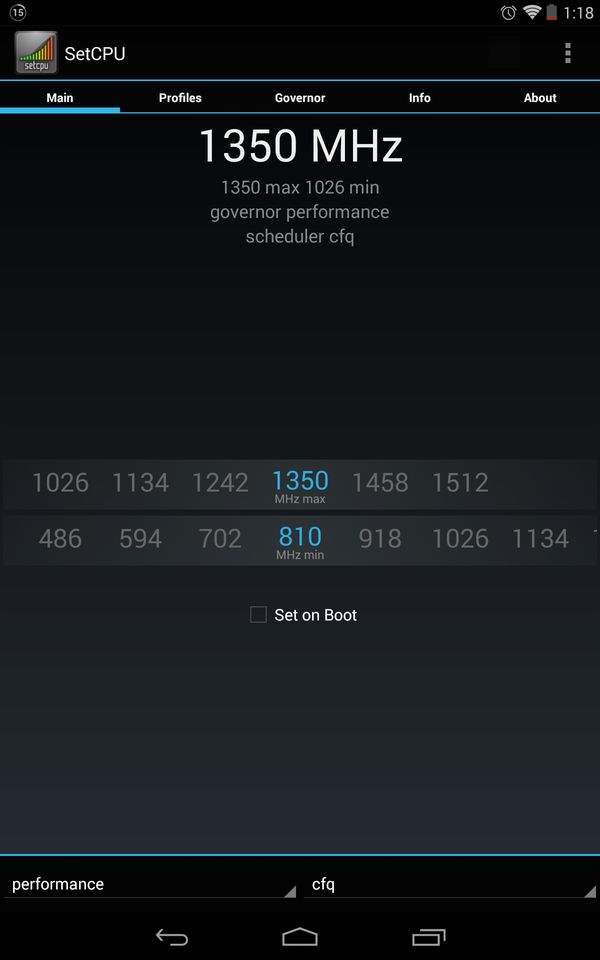
5. Галочка напротив пункта «Set on Boot» позволяет сохранить ваши настройки при перезагрузке устройства.
Если вы хотите достигнуть максимальной производительности не только в играх и приложениях, но и в системе увеличьте минимальную частоту процессора, а если хотите сэкономить батарею понизьте её.

Кроме этого в программе присутствуют отдельные режимы работы:
- Interactive — система сама определяет частоту процессора при этом часто её изменяя. ЦП практически всегда работает на максимальной производительности.
- Smartass — режим, основаный на Interactive, но при этом частота процессора при простое понижается быстрее, а при выключенном экране и вовсе снижается до минимума.
- Conservative — CPU работает на самой низкой частоте и она повышается при необходимости.
- Userspace — данный режим позволяет настраивать тактовую частоту процессора либо в ручном режиме, либо конкретно для определенного ПО.
- Powersave — как понятно из названия, это режим щадящий заряд батареи. Частота ЦП минимальная.
- Ondemand — процессор работает на минимальной тактовой частоте и она повышается только при максимальной нагрузке CPU.
- Performance — выставляется максимальная частота ЦП при работе как в играх и приложениях, так и в системе. Понижение частоты блокируется.
Наличие тех или иных режимов зависит от установленного ядра, а не от программы.



